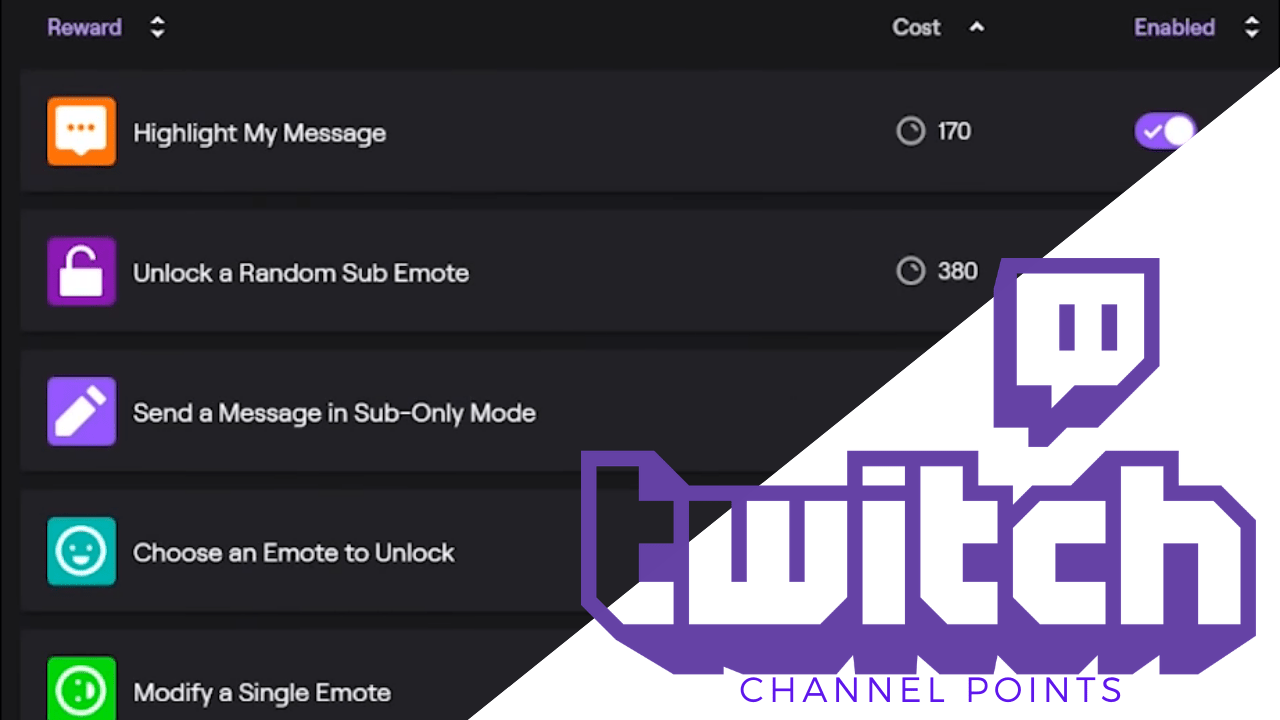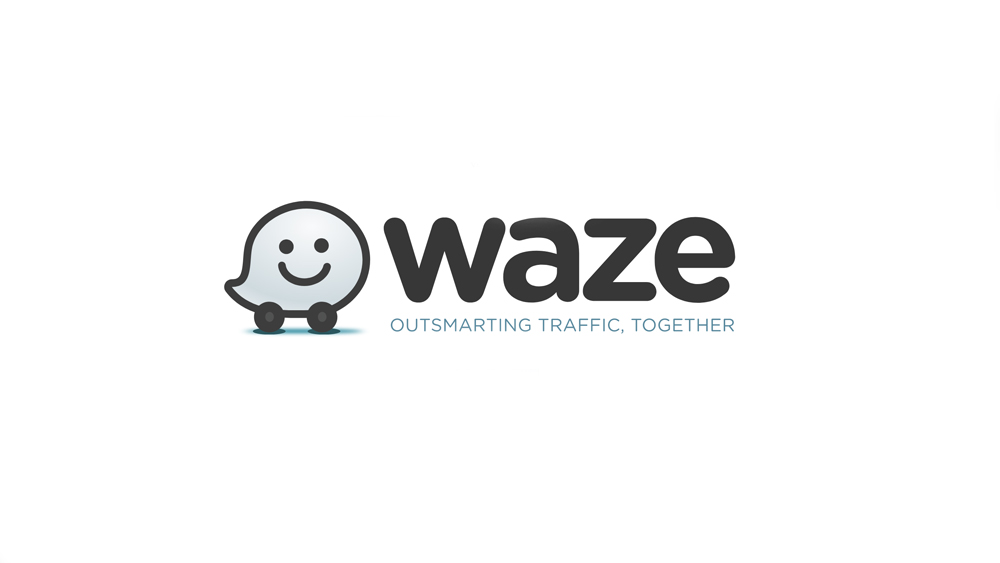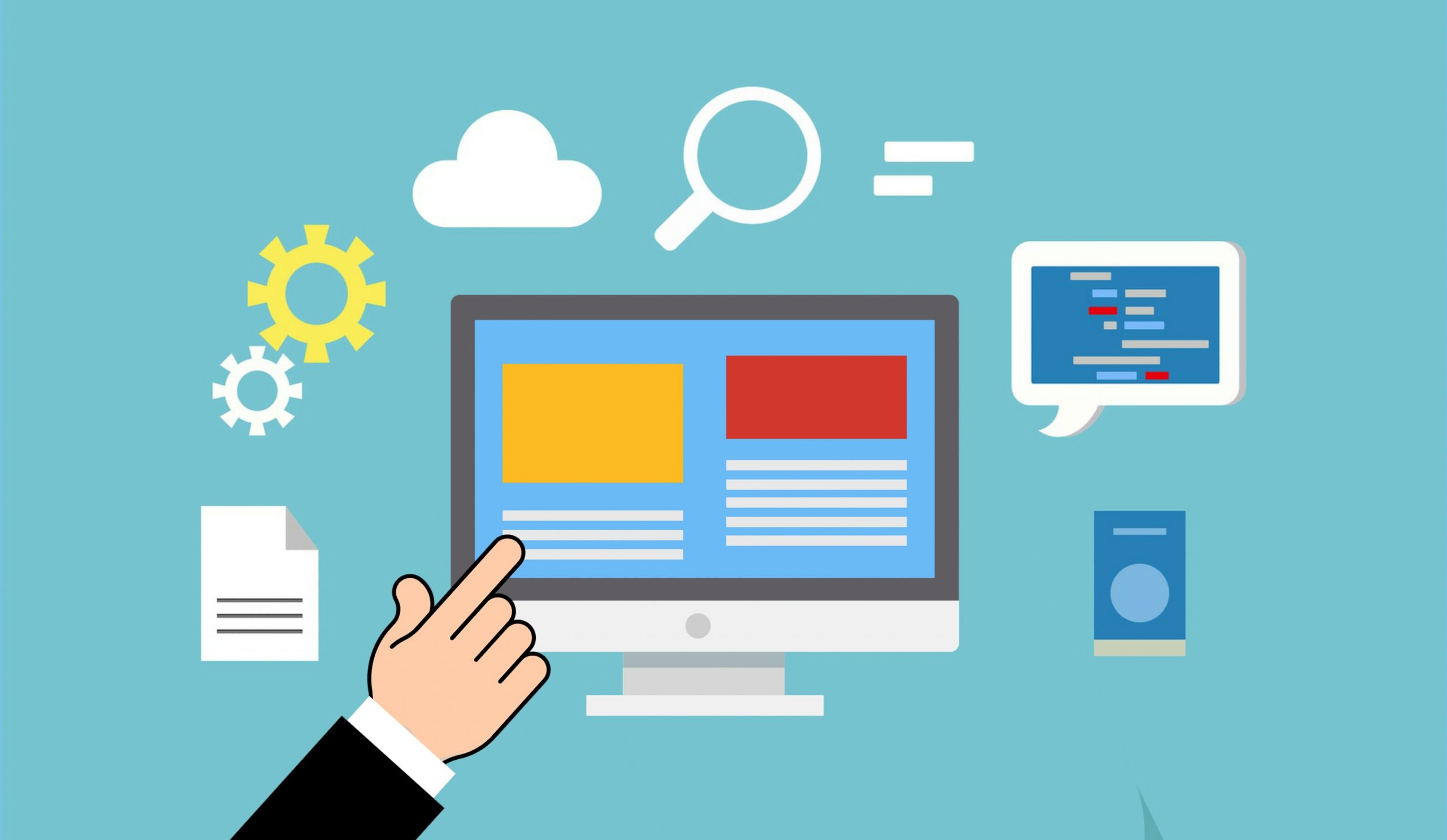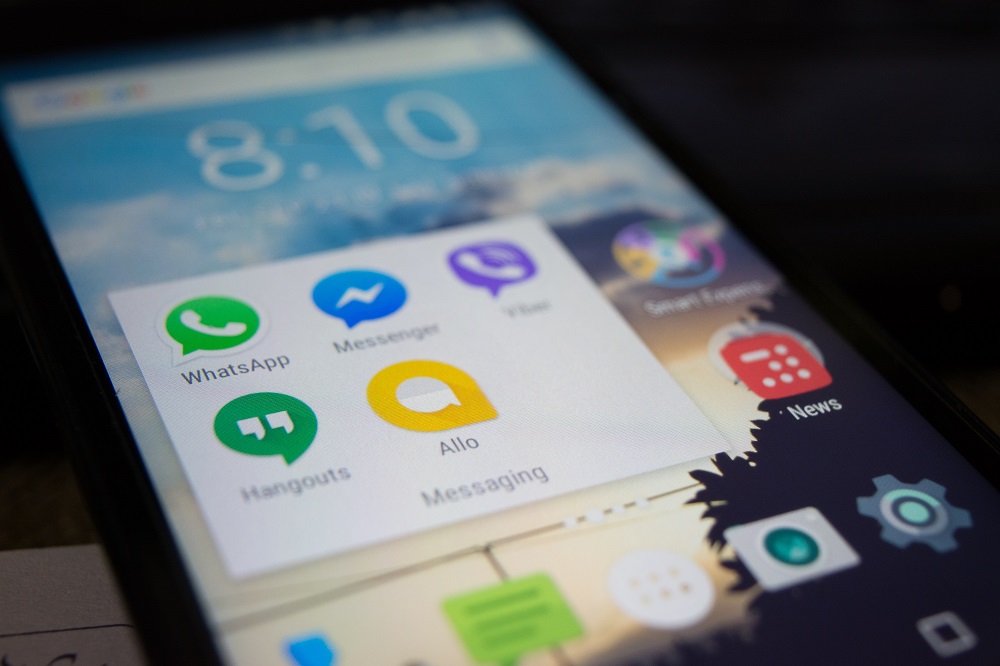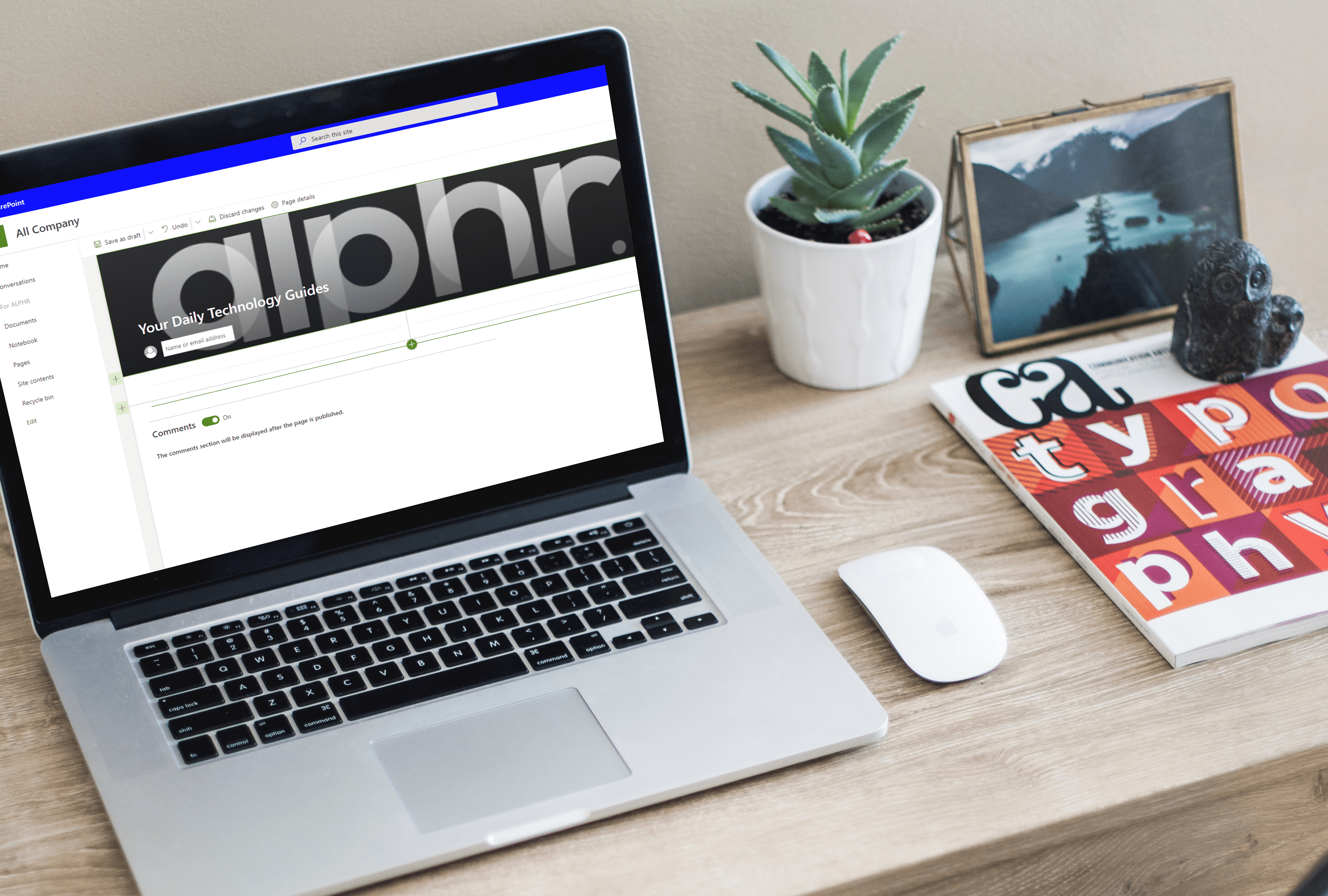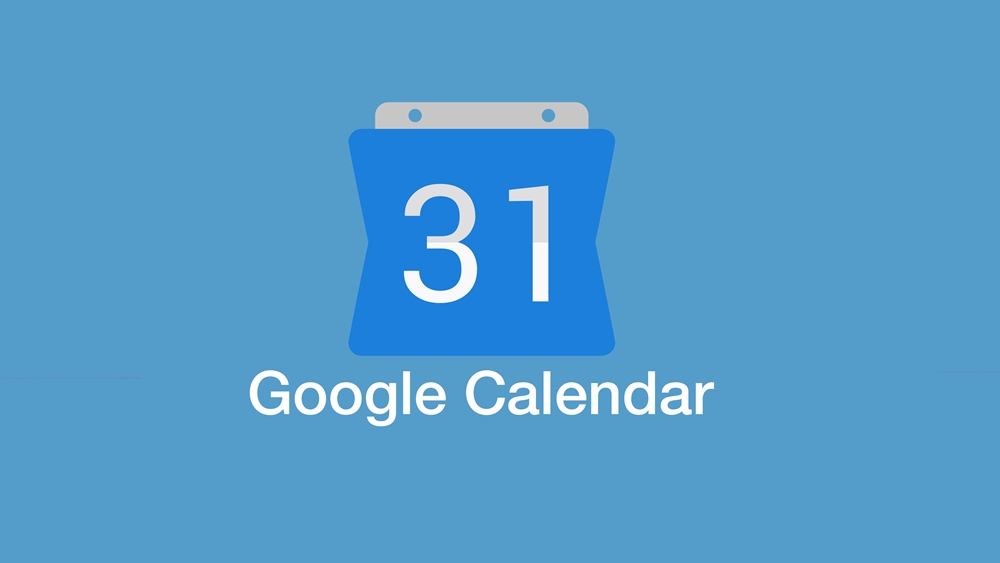Das Spiegeln des Bildschirms Ihres Xiaomi Redmi Note 3 auf den Ihres Fernsehers oder PCs ist eine großartige Funktion. Es ermöglicht Ihnen, Fotos, Aufnahmen, Präsentationen, Shows und Filme auf einem viel größeren Bildschirm anzusehen, was nicht nur Ihre Augen schont, sondern Ihnen auch ein viel tieferes Erlebnis bietet.

Es ist sehr einfach zu booten. Lesen Sie weiter, um mehr über diese nützliche Funktion zu erfahren.
Bildschirmspiegelung auf Smart TV oder PC über Miracast
Diese Methode funktioniert für Smart-TV-Geräte, die Miracast unterstützen. Es ist eine beliebte drahtlose Bildschirmspiegelungstechnologie und viele moderne Fernseher sind dazu in der Lage.
Hier sind die genauen Schritte, um Ihr Xiaomi Redmi Note 3 einzurichten, um seinen Inhalt über Miracast auf einem großen Bildschirm anzuzeigen:
SCHRITT 1: Zapfhahn Einstellungen, dann Mehr.

SCHRITT 2: Auswählen Kabelloser Bildschirm um es zu aktivieren.

An diesem Punkt sucht Ihr Smartphone nach Miracast-fähigen Displays in der Nachbarschaft.
SCHRITT 3: Wählen Sie aus der bereitgestellten Liste ein Gerät zum Streamen aus. Alles erledigt!
Sobald Sie dies tun, wird Ihr Telefon verbunden und Sie sehen seinen Bildschirm auf dem Fernseher. Gleichzeitig sehen Sie auf dem kleinen Bildschirm eine Benachrichtigung, die Sie darüber informiert, dass Ihr Telefon "Casting Screen" ist. Wenn Sie es auswählen, wird ein Popup-Fenster geöffnet, in dem Sie die Verbindung zum Fernseher trennen und die Spiegelung beenden können.
Die gleiche Methode funktioniert sofort für Ihren PC, solange Sie Win 8 oder Win 10 ausführen. Wenn Ihr PC Miracast-fähig ist, sehen Sie es in der Liste in SCHRITT 2. Einfach auswählen und fertig.
Bildschirmspiegelung auf den PC über die MI PC Suite
Möglicherweise verwenden Sie ein älteres Betriebssystem auf Ihrem PC oder seine Hardware ist möglicherweise nicht vollständig mit Miracast kompatibel. In diesem Fall können Sie die offizielle Telefonmanager-Software von Xiaomi, die MI PC Suite, verwenden.
Die MI PC Suite verfügt über eine interessante Funktion, mit der Sie Ihr Telefon einfach über einen USB-Anschluss auf Ihren PC-Bildschirm übertragen können. Folgen Sie diesen einfachen Schritten:
SCHRITT 1: Herunterladen und installieren MI PC-Suite von der Xiaomi-Website.

SCHRITT 2: Führen Sie die Software auf Ihrem PC aus.
SCHRITT 3: Verbinden Sie Ihr Xiaomi Redmi Note 3 über den USB-Anschluss Ihres Computers.
An dieser Stelle werden Ihnen in der unteren linken Ecke der Anwendung drei Optionen angezeigt. Wählen Sie den mittleren (mit der Bezeichnung „Screencast“). Sobald Sie dies tun, wird der Bildschirm Ihres Telefons auf Ihrem PC-Bildschirm gespiegelt.
Letzte Worte
Das Spiegeln Ihres Xiaomi Redmi Note 3 auf Ihren Fernseher oder einen Computerbildschirm ist dank der Miracast-Technologie ganz einfach. Die gleiche Methode funktioniert für Ihren PC, Sie können jedoch auch die MI PC Suite-Software von Xiaomi verwenden, um auf Ihr PC-Display zu spiegeln.
Die Dinge können etwas komplizierter werden, wenn Ihr Fernseher Miracast nicht unterstützt, da das Redmi Note 3 keine Bildschirmspiegelung über seinen USB-C unterstützt, sodass Sie keinen dieser USB-C-zu-HDMI verwenden können Adapter, die auf dem Markt weit verbreitet sind.
Es gibt andere Lösungen, wie einen Chromecast-Dongle, aber es handelt sich nicht wirklich um eine Spiegelungslösung, sondern nur um eine Streaming-Lösung. Der Unterschied zwischen Spiegelung und Streaming (Casting) besteht darin, dass Sie auf bestimmte Apps beschränkt sind, die ihr Bild mit der Streaming-Technologie übertragen können. Dies kann zwar immer noch nützlich sein, um Netflix oder YouTube anzusehen, aber es ermöglicht Ihnen nicht, den Bildschirm Ihres Telefons physisch auf einen größeren zu spiegeln.